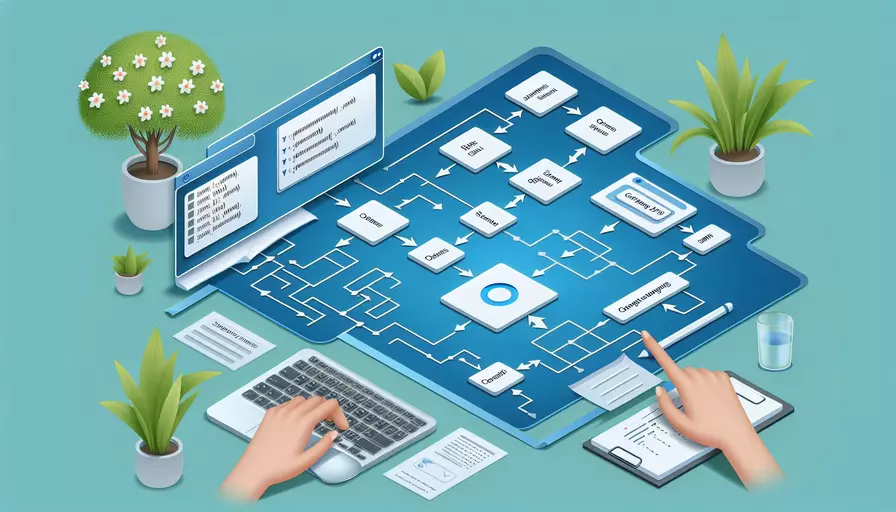
在Vue中隐藏一个input元素有多种方法,主要包括:1、使用v-if指令,2、使用v-show指令,3、使用CSS样式隐藏。其中,使用v-if指令是一种常见的方法,因为它可以完全从DOM中移除元素,从而提高性能和灵活性。接下来,我将详细介绍这三种方法,并解释它们的优缺点和适用场景。
一、使用V-IF指令
使用v-if指令可以根据条件动态地将input元素从DOM中添加或移除。当条件为false时,input元素将不会存在于DOM中。
示例代码:
<template>
<div>
<button @click="toggleInput">Toggle Input</button>
<input v-if="isVisible" type="text" />
</div>
</template>
<script>
export default {
data() {
return {
isVisible: true
};
},
methods: {
toggleInput() {
this.isVisible = !this.isVisible;
}
}
};
</script>
优点:
- 完全移除DOM元素,性能较好。
- 当条件变化时,重新渲染组件。
缺点:
- 如果需要频繁显示和隐藏,重新渲染可能会带来性能开销。
二、使用V-SHOW指令
使用v-show指令可以根据条件动态地显示或隐藏input元素。当条件为false时,input元素将被隐藏,但仍存在于DOM中。
示例代码:
<template>
<div>
<button @click="toggleInput">Toggle Input</button>
<input v-show="isVisible" type="text" />
</div>
</template>
<script>
export default {
data() {
return {
isVisible: true
};
},
methods: {
toggleInput() {
this.isVisible = !this.isVisible;
}
}
};
</script>
优点:
- 隐藏和显示元素的速度较快,不需要重新渲染。
- 适合频繁切换显示和隐藏的场景。
缺点:
- 隐藏的元素仍存在于DOM中,占据资源。
三、使用CSS样式隐藏
使用CSS样式可以直接控制input元素的显示和隐藏,通过display: none;或visibility: hidden;来实现隐藏效果。
示例代码:
<template>
<div>
<button @click="toggleInput">Toggle Input</button>
<input :class="{ hidden: !isVisible }" type="text" />
</div>
</template>
<style>
.hidden {
display: none;
}
</style>
<script>
export default {
data() {
return {
isVisible: true
};
},
methods: {
toggleInput() {
this.isVisible = !this.isVisible;
}
}
};
</script>
优点:
- 灵活性高,可以结合其他样式进行复杂的展示控制。
- 不需要依赖Vue特有的指令,通用性强。
缺点:
- 需要维护额外的CSS样式。
- 隐藏的元素仍存在于DOM中,占据资源。
四、方法比较
| 方法 | 优点 | 缺点 | 适用场景 |
|---|---|---|---|
| v-if | 完全移除DOM元素,性能较好 | 重新渲染可能带来性能开销 | 条件变化不频繁,需完全移除元素 |
| v-show | 隐藏和显示速度较快,不需要重新渲染 | 隐藏的元素仍存在于DOM中,占据资源 | 频繁切换显示和隐藏的场景 |
| CSS样式 | 灵活性高,不依赖Vue指令,通用性强 | 需要维护额外的CSS样式,隐藏的元素仍存在于DOM中 | 需要结合其他样式进行复杂控制 |
五、实例说明
假设我们有一个表单,当用户点击一个按钮时,可以动态显示或隐藏某个输入框。可以根据实际需求选择合适的方法:
- 如果表单项比较少,且隐藏和显示的频率较低,可以使用
v-if来移除和添加DOM元素,提高性能。 - 如果表单项较多,且频繁切换显示和隐藏,可以使用
v-show来避免频繁的DOM操作。 - 如果需要结合复杂样式控制展示效果,可以使用CSS样式来实现。
结论
在Vue中隐藏一个input元素的方法有多种选择,具体使用哪种方法应根据实际需求来决定。使用v-if指令适合需要完全移除元素的场景,而使用v-show指令则适合频繁切换显示和隐藏的场景。如果需要结合复杂样式进行控制,使用CSS样式也不失为一种灵活的方法。了解各方法的优缺点及适用场景,可以帮助我们在实际开发中做出最佳选择。
建议:在实际项目中,建议根据元素的使用频率、DOM操作的复杂度等因素,合理选择合适的方法,以确保性能和用户体验的平衡。
相关问答FAQs:
1. 如何使用CSS隐藏一个input元素?
要隐藏一个input元素,可以使用CSS的display属性或者visibility属性。下面是两种方法的示例:
- 使用display属性隐藏input元素:
<input type="text" id="myInput" style="display: none;">
这会将input元素隐藏,不会占用任何空间。
- 使用visibility属性隐藏input元素:
<input type="text" id="myInput" style="visibility: hidden;">
这会将input元素隐藏,但仍然占用相应的空间。
2. 如何在Vue中动态隐藏一个input元素?
在Vue中,可以使用v-bind指令来动态绑定CSS属性,从而实现隐藏input元素的效果。下面是一个示例:
<template>
<div>
<input type="text" v-bind:style="{ display: isHidden ? 'none' : 'block' }">
<button @click="toggleHidden">切换隐藏</button>
</div>
</template>
<script>
export default {
data() {
return {
isHidden: false
}
},
methods: {
toggleHidden() {
this.isHidden = !this.isHidden;
}
}
}
</script>
在上面的代码中,isHidden变量控制input元素的显示与隐藏。通过点击按钮,可以切换isHidden的值,从而动态改变input元素的显示状态。
3. 如何在Vue中根据条件隐藏一个input元素?
在Vue中,可以使用v-if指令来根据条件决定是否渲染input元素。下面是一个示例:
<template>
<div>
<input type="text" v-if="isVisible">
<button @click="toggleVisible">切换可见性</button>
</div>
</template>
<script>
export default {
data() {
return {
isVisible: true
}
},
methods: {
toggleVisible() {
this.isVisible = !this.isVisible;
}
}
}
</script>
在上面的代码中,isVisible变量控制input元素的渲染与隐藏。通过点击按钮,可以切换isVisible的值,从而根据条件决定是否显示input元素。
文章标题:vue如何隐藏一个input,发布者:worktile,转载请注明出处:https://worktile.com/kb/p/3676093

 微信扫一扫
微信扫一扫  支付宝扫一扫
支付宝扫一扫 